Jak wysyłać spersonalizowane masowe wiadomości e-mail za pomocą programu Outlook 2010


Uwaga: Program Outlook 2007 zawiera również funkcję korespondencji seryjnejjednak zrzuty ekranu i poniższe kroki pochodzą z Microsoft Outlook 2010. Pokazujemy również, jak wysyłać spersonalizowane masowe wiadomości e-mail za pomocą programu Outlook 2013 i 2016.
Jak szybko tworzyć spersonalizowane wiadomości e-mail dla wielu odbiorców za pomocą korespondencji seryjnej programu Outlook
1. W programie Outlook przejdź do Kontaktów i Wybrać który Łączność gdzie chcesz wysłać swój spersonalizowany e-mail.

2. Dalej powyżej na pasku narzędzi Kliknij Korespondencja seryjna.
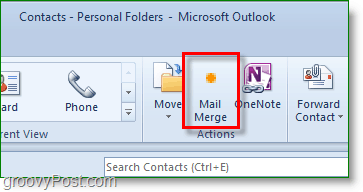
3. Opcje korespondencji seryjnej powinny pojawiać się w nowym oknie. Na górze, Czek Tylko wybrane kontakty. Na dnie, Zestaw ten typ dokumentu do Utwórz listy, i Scal z do E-mail.
Ustaw Wiersz tematu wiadomości do niezależnie od tematu, jaki ma mieć ten e-mail. W tym przykładzie chcę temat tytuł wszystkich e-maili Sprawdź nasz najnowszy artykuł.
Kliknij dobrze kontynuować.

Kiedy ty Kliknij DOBRZE, otworzy się „e-mail tworzenia”. Stąd wszystkie kontakty są przechowywane, więc nie musisz się martwić o ich dodanie, chyba że kogoś zapomnisz.
4. W oknie tworzenia wiadomości e-mail dodajmy spersonalizowane powitanie. Kliknij Linia powitania.

5. W wyskakującym oknie możesz dostosować swoją linię Powitania, ale domyślnie działa dobrze. Kliknij dobrze kontynuować. Podgląd pokaże wyświetlone powitanie dla każdej osoby otrzymującej wiadomość e-mail, ale podczas tworzenia będzie wyglądać jak „Linia powitania”.
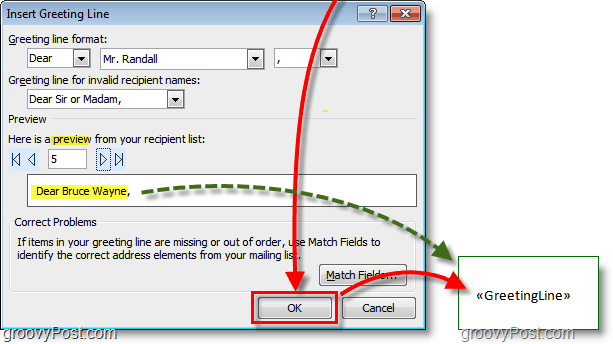
6. Opcjonalne: Jeśli masz więcej niestandardowych pól, które chcesz wprowadzić, to Posługiwać się ten Wstaw pole korespondencji seryjnej przycisk, aby to zrobić. Istnieje wiele rzeczy do wyboru, ale będzie to wymagało posiadania powiązanych informacji w profilu kontaktów w Outlooku. Jeśli nie, nie martw się, czytaj dalej!

7. pisać Twój treść e-maila! Ta treść jest częścią, która będzie taka sama dla wszystkich odbiorców.

8. Kiedy skończysz pisać Kliknij Zakończ i połącz, następnie Wybrać Wysyłaj wiadomości e-mail

9. Pojawi się wyskakujące okienko z potwierdzeniem, że chcesz wysłać, a informacje są prawidłowe. Kliknij dobrze i wysyła pocztę!
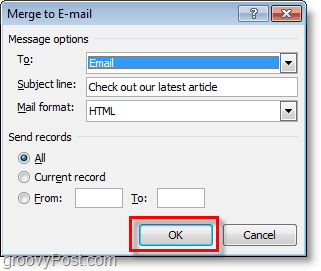
Teraz wysłałeś masową wiadomość e-mail do wszystkichTwoje kontakty! Po otrzymaniu wiadomości e-mail będą widoczne tylko w polu „do”. Linia powitania i wszystko, co zdecydujesz się spersonalizować, jest dostosowane do konkretnych informacji pobranych z listy kontaktów programu Outlook.


![Skonfiguruj program Outlook 2010 - 2007, aby pobierał całą pocztę IMAP [instrukcje]](/images/microsoft/configure-outlook-2010-8211-2007-to-download-entire-imap-mail-how-to.png)








zostaw komentarz